Avage port Windows 10 tulemüüris
Windows Defenderi tulemüür on tänapäevaste Windowsi versioonide suurepärane funktsioon. See võeti kasutusele operatsioonisüsteemis Windows XP ja seda täiustati Windows XP hoolduspaketis Service Pack 2. Windows 10 puhul on see osa Windowsi turberakendusest (endine Windows Defenderi turbekeskus). Täna näeme, kuidas avada rakenduse või teenuse jaoks Windows 10 tulemüüris port.
Reklaam
Operatsioonisüsteemis Windows 10 põhineb Windowsi tulemüür täielikult Windowsi filtreerimisplatvormi API-l ja on sellega integreeritud IPsec. See kehtib alates Windows Vistast, kus tulemüür lisas väljaminevate ühenduste blokeerimise ja sisaldab ka täiustatud juhtpaneeli nimega Windowsi tulemüür koos täiustatud turbega. See annab täpse kontrolli tulemüüri konfigureerimise üle. Windowsi tulemüür toetab mitut aktiivset profiili, kooseksisteerimist kolmandate osapoolte tulemüüridega ning pordivahemikel ja protokollidel põhinevaid reegleid.
Teil võib olla rakendus (nt kohalik FTP-server), mis nõuab avatud pordi(te) olemasolu, et teised teie võrgus olevad arvutid saaksid sellega ühenduse luua.
Enne Windowsi tulemüüri portide avamist või sulgemist veenduge, et olete sisse logitud kasutajana administraator.
Pordi avamine Windowsi tulemüüris Windows 10-s, tehke järgmist.
- Avage Windowsi turvalisus.
- Klõpsake ikooni Tulemüür ja võrgukaitse.
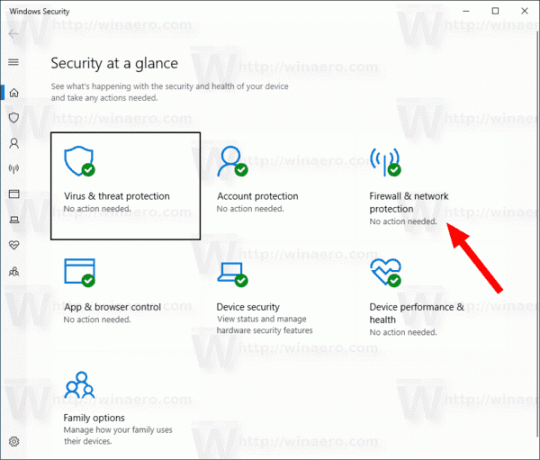
- Järgmisel lehel klõpsake lingil Täpsemad seaded.
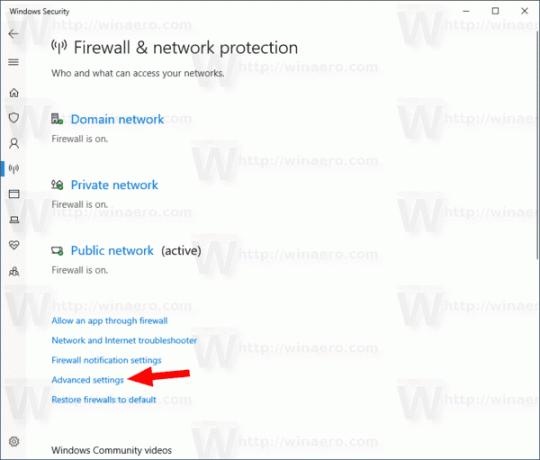
- Kliki Sissetulemise reeglid vasakul.
- Paremal klõpsake nuppu Uus reegel link.

- Valige Port reegli tüübina ja klõpsake nuppu Edasi.
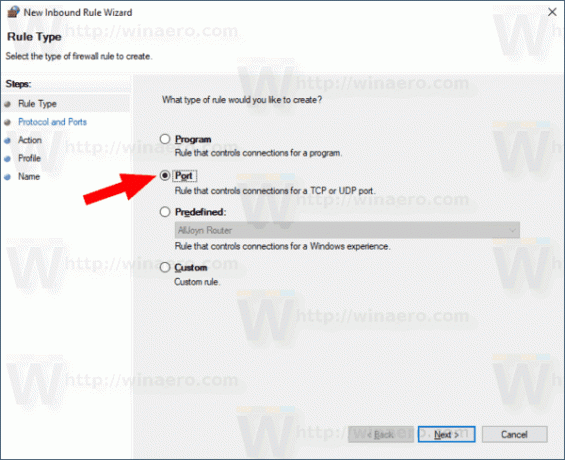
- Täitke Konkreetsed kohalikud pordid kasti. Tippige sinna vajalik pordi number või portide vahemik. Määrake vajalik võrguprotokoll (TCP või UDP) ja klõpsake nuppu Edasi.
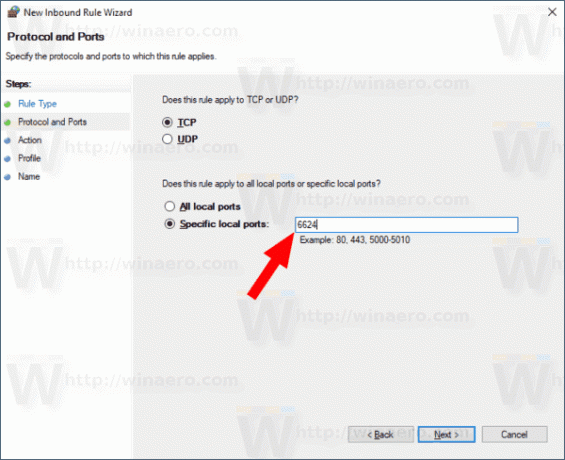
- Järgmisel lehel valige suvand Luba ühendus. Klõpsake nuppu Edasi.
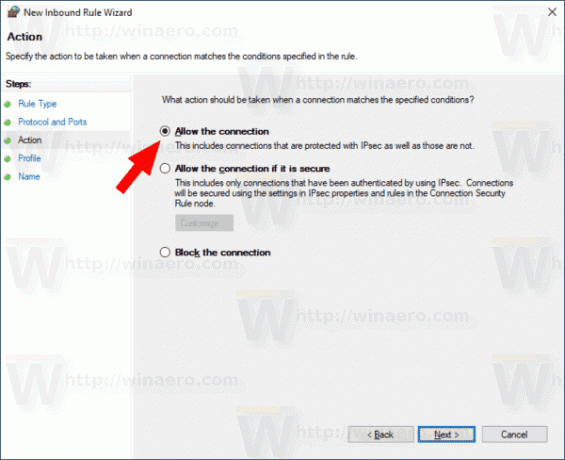
- Valige Windowsi tulemüüri profiil, millele uus reegel peaks kehtima. Nt. Privaatprofiili lubatuks jätmine ja teiste keelamine muudab teie rakenduse kättesaadavaks ainult koduvõrkudes.
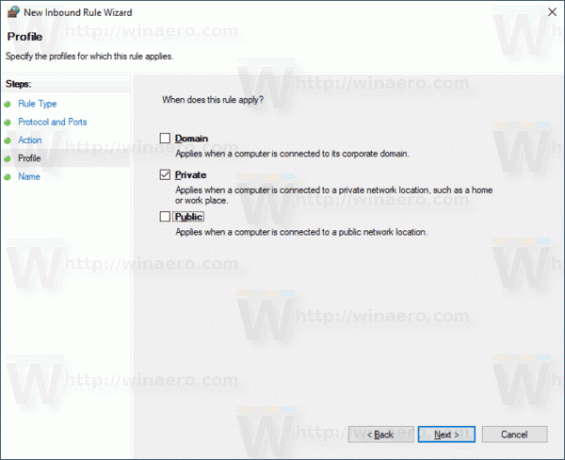
- Järgmisel lehel esitage oma tulemüürireegli tähendusrikas kirjeldus. Klõpsake nuppu Lõpeta.

Voila, olete avanud sissetuleva pordi Windows 10 tulemüüris.
Sama saab teha ka väljamineva pordi puhul, kui teie rakendus seda nõuab. Windowsi täiustatud turbega tulemüüris klõpsake nuppu Väljamineku reeglid selle asemel Sissetulemise reeglid ja järgige viisardit.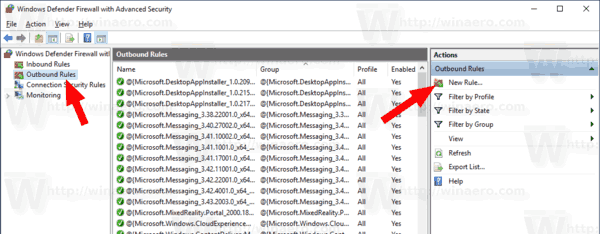
Lõpuks eemaldage avatud pordi sulgemiseks reegel või lihtsalt keelake see.
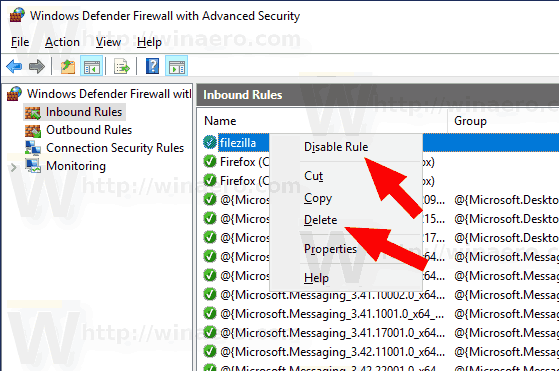
Muudatus jõustub koheselt.
Pordi avamiseks Windows 10-s on paar alternatiivset meetodit. Vaatame need üle.
Avage port netshi abil
Netsh on konsooliutiliit, mis võimaldab muuta paljusid võrguga seotud parameetreid. Siin on vaid mõned näited sellest, mida saate netshiga teha:
- Kontrollige oma traadita adapteri toetatud WiFi-kiirust operatsioonisüsteemis Windows 10
- Varundage ja taastage traadita võrguprofiilid operatsioonisüsteemis Windows 10
- Musta või valge loendi loomiseks filtreerige Windows 10 traadita võrgud
- Seadistage Windows 10 ad hoc traadita leviala
Pordi avamiseks netshi abil, tehke järgmist.
- Avage an kõrgendatud käsuviip.
- Tippige järgmine käsk:
netsh advfirewall tulemüür lisa reegli nimi="TCP port 6624" dir=in action=allow protocol=TCP localport=6624. Muutke sobivaid väärtusi, et need sobiksid teie rakendusega, nt. pordi number, reegli nimi, protokoll (TCP või UDP). - Reegli kustutamiseks täitke käsk järgmiselt.
netsh advfirewall tulemüüri kustutamisreegli nimi="TCP port 6624" protokoll=TCP localport=6624.
Avage port PowerShelli abil
PowerShell on käsuviiba täiustatud vorm. Seda on täiendatud suure hulga kasutusvalmis cmdlet-käskudega ja see sisaldab võimalust kasutada .NET framework/C# mitmesugustes stsenaariumides. Saate seda kasutada Windows 10 pordi avamiseks või sulgemiseks.
Seal on spetsiaalne cmdlet Uus-NetFirewallReegel mida saab kasutada Windows 10 võrgupordi avamiseks või blokeerimiseks.
Pordi avamiseks PowerShelliga,
- Avatud kõrgendatud PowerShell näiteks.
- Tippige järgmine käsk:
Uus-NetFirewallReegel -Kuvanimi "Minu port" -Profiil "Privaatne" -Sissetulev suund -Toiming Luba -Protokoll TCP -LocalPort 6624
See on kõik.
Huvipakkuvad artiklid:
- Lisage Windowsi tulemüüri kontekstimenüü Windows 10-s
- Kuidas lubada või blokeerida rakendusi Windowsi tulemüüris Windows 10-s
- Kuidas keelata Windowsi tulemüür Windows 10-s
- Keela tulemüüri märguanded Windows 10-s
- Kuidas varundada ja taastada tulemüürireegleid Windows 10-s
- Windowsi tulemüüri lähtestamine Windows 10-s

